
Edmund Richardson
0
3831
1036
Nadszedł czas, aby dać systemowi Windows czyste Jak raz na zawsze posprzątać pulpit systemu Windows Jak raz na zawsze posprzątać pulpit systemu Windows Zaśmiecenie jest bardziej szkodliwe, niż ci się wydaje. Uporządkowany pulpit systemu Windows ułatwia znalezienie rzeczy, jest przyjemniejszy do oglądania i zmniejsza stres. Pokażemy, jak uporządkować pulpit. wszystkich starych i niepotrzebnych sterowników. Pozwoli to zwolnić miejsce na dysku Automatycznie zwolnij miejsce na dysku za pomocą systemu Windows 10 Storage Sense Automatycznie zwolnij miejsce na dysku za pomocą systemu Windows 10 Storage Sense Kiedy zabraknie miejsca na dysku, co robisz? Windows 10 ma funkcję o nazwie Storage Sense, która może pomóc Ci usunąć te kosmiczne świnie. Pokażemy, jak to skonfigurować. i możesz zobaczyć pewne ulepszenia wydajności. Pokażemy Ci dwie świetne metody uporządkowania tych sterowników.
Twój system nie tylko zachowuje poprzednie wersje sterowników dla bieżących urządzeń, ale także przechowuje sterowniki dla urządzeń, których już dawno przestałeś używać. Być może chcesz zachować pierwsze, ale drugie może odejść!
Jeśli masz własne metody udostępniania starych sterowników ze swojego komputera z systemem Windows, daj nam znać w komentarzach poniżej.
Usuń poprzednie wersje sterowników
Po zaktualizowaniu istniejącego sterownika system Windows zachowa starą wersję zapisaną w systemie. Dzięki temu możesz łatwo przywrócić do działającej wersji Odzyskaj kontrolę nad aktualizacjami sterowników w systemie Windows 10 Odzyskaj kontrolę nad aktualizacjami sterowników w systemie Windows 10 Zły sterownik systemu Windows może zepsuć Twój dzień. W Windows 10 Windows Update automatycznie aktualizuje sterowniki sprzętowe. Jeśli poniesiesz konsekwencje, pozwól nam pokazać, jak wycofać sterownik i zablokować przyszłość… jeśli nowy spowoduje problemy.
Stare sterowniki zajmują jednak miejsce, więc jeśli wolisz zrezygnować z tej ochrony, możesz je wszystkie usunąć. Pamiętaj, że jeśli żałujesz swojego wyboru, zwykle możesz znaleźć poprzednie sterowniki ze strony producenta urządzenia.
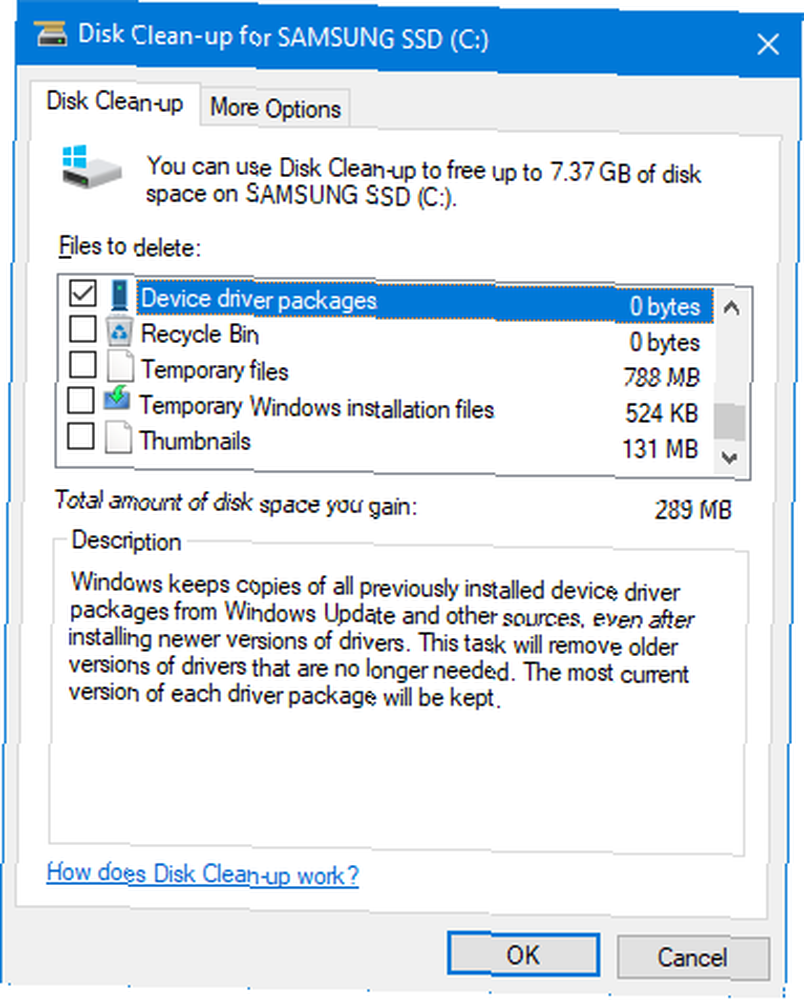
Aby rozpocząć, naciśnij Klawisz Windows + R. aby otworzyć Uruchom. Wkład cleanmgr i kliknij dobrze. Wybierz główny dysk systemowy z menu i kliknij dobrze. Zostanie otwarte Oczyszczanie dysku. Kliknij Oczyść pliki systemowe. Może być konieczne ponowne wybranie dysku systemowego.
Spowoduje to wyświetlenie okna zawierającego listę rzeczy, które można usunąć, aby zaoszczędzić miejsce w systemie. Nie krępuj się zaznaczać pola innych przedmiotów, ale dla nas jest to odpowiedni Pakiety sterowników urządzeń. Po wybraniu kliknij dobrze i usunie twoje starsze wersje sterowników.
Usuń stare sterowniki urządzeń
Jeśli masz system od dłuższego czasu za pomocą starego komputera? Daj nowe życie dzięki LXDE na starym komputerze? Daj mu nowe życie dzięki LXDE, ponieważ Linux jest prawdopodobnie najbardziej konfigurowalnym systemem operacyjnym między nim, Windows i Mac OS X; jest dużo miejsca na zmianę, co tylko chcesz. Prawidłowe dostosowanie może potencjalnie doprowadzić do ogromnej wydajności… wtedy prawdopodobnie przeszedłeś przez wiele różnych urządzeń. Głośniki, myszy, klawiatury i wszelkiego rodzaju urządzenia mogą instalować własne sterowniki na komputerze.
Sterowniki dla tych urządzeń pozostaną zainstalowane, nawet jeśli nie będziesz już używać tego urządzenia, ale po prostu ukryte. Pokażemy Ci, jak je ujawnić i usunąć.
Krok 1: Odkryj ukryte sterowniki
Istnieją dwie różne metody ujawnienia ukrytych sterowników. Oba osiągają to samo, ale możesz swobodnie korzystać z tych, z którymi czujesz się najlepiej.
Opcja 1: Korzystanie z wiersza polecenia
Wykonaj wyszukiwanie systemu dla cmd. Kolejny, kliknij prawym przyciskiem myszy na odpowiedni wynik i kliknij Uruchom jako administrator.
Spowoduje to otwarcie wiersza polecenia z podwyższonymi uprawnieniami (choć nie jest to jedyna metoda otwierania wiersza polecenia administratora Najszybszy sposób otwarcia wiersza polecenia administratora w systemie Windows 10 Najszybszy sposób otwarcia wiersza polecenia administratora w systemie Windows 10 Czasami wszyscy musi otworzyć wiersz polecenia administratora. Nie marnuj czasu - skorzystaj z tej super wygodnej metody, aby szybciej się do niego dostać). Skopiuj i wklej następujące elementy:
ZESTAW DEVMGR_SHOW_NONPRESENT_DEVICES = 1
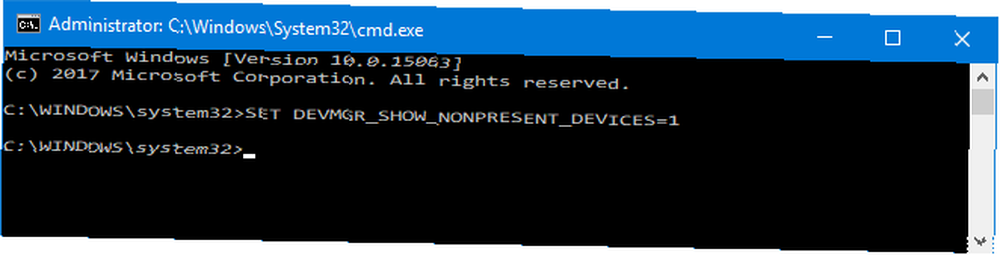
naciśnij Wchodzić. Nie otrzymasz wiadomości z potwierdzeniem, ale zmiana nastąpi.
Opcja 2: Korzystanie ze zmiennych środowiskowych
Wykonaj wyszukiwanie systemu dla Edytuj zmienne środowiskowe dla swojego konta i wybierz odpowiedni wynik.
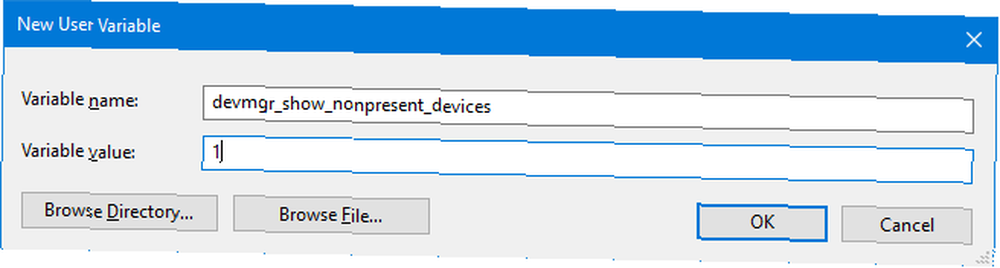
w Zmienne użytkownika sekcja u góry kliknij Nowy… . W nowym oknie wpisz Zmienna nazwa tak jak devmgr_show_nonpresent_devices i Zmienna wartość tak jak 1. Następnie kliknij dobrze.
Krok 2: Usuń z Menedżera urządzeń
Teraz, gdy ujawniliśmy ukryte sterowniki, czas je usunąć. Wyszukaj system menadżer urządzeń i wybierz odpowiedni wynik.
Po otwarciu przejdź do Widok> Pokaż ukryte urządzenia. Spowoduje to wyświetlenie listy wszystkich aktywnych i nieaktywnych urządzeń. Te, które są nieaktywne, zostaną wyszarzone.
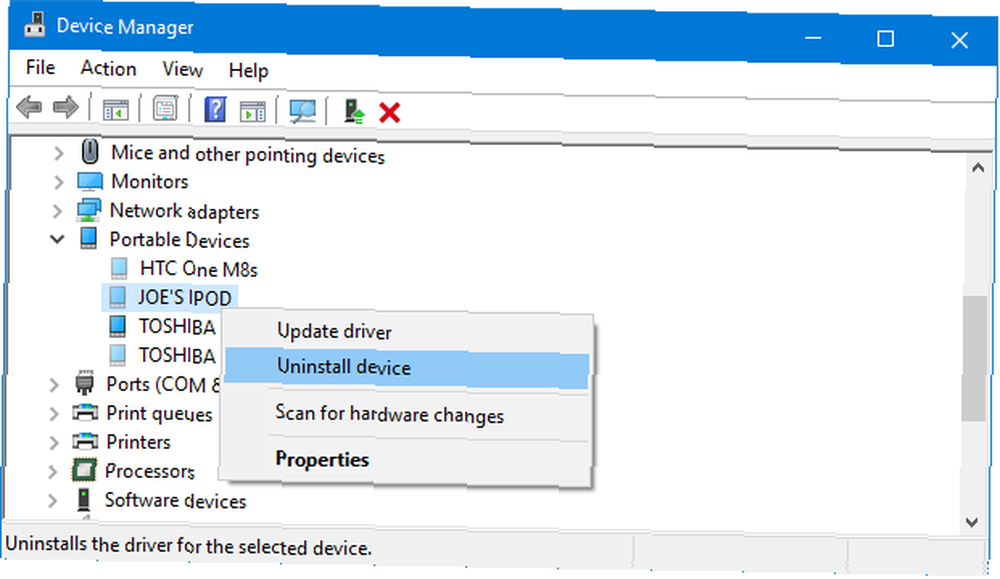
Kliknij prawym przyciskiem myszy nieaktywne urządzenie i kliknij Odinstaluj urządzenie aby go całkowicie usunąć. Musisz to zrobić kolejno dla każdego urządzenia, które chcesz odinstalować.
Drivers Be Gone!
Dzięki tym dwóm metodom możesz mieć pewność, że twój system ma tylko aktualne sterowniki dla urządzeń, których aktywnie używasz. W zależności od liczby przechowywanych sterowników masz teraz sporo wolnego miejsca.
Jeśli szukasz więcej wskazówek, jak najlepiej wykorzystać sterowniki Windows, zapoznaj się z naszymi przewodnikami na temat znajdowania i zastępowania przestarzałych sterowników. Jak znaleźć i wymienić przestarzałe sterowniki systemu Windows. Jak znaleźć i wymienić przestarzałe sterowniki systemu Windows. aktualizacja, ale skąd masz wiedzieć? Oto, co musisz wiedzieć i jak to zrobić. .
Czy masz inną metodę znajdowania i usuwania starych sterowników? Jak często czyścisz sterowniki?











